Подключение принтера SELPHY к беспроводному маршрутизатору
Порядок подключения зависит от того, поддерживает маршрутизатор функцию WPS или нет.
Маршрутизаторы с поддержкой WPS
-
Проверьте маршрутизатор.
- Убедитесь, что маршрутизатор включен и готов к подключению.
-
Выберите [Параметры Wi-Fi] и нажмите кнопку
.
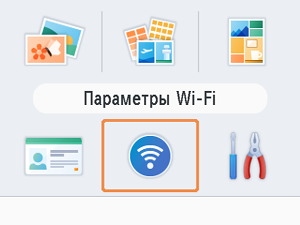
-
Выберите [Параметры подкл.] и нажмите кнопку
.
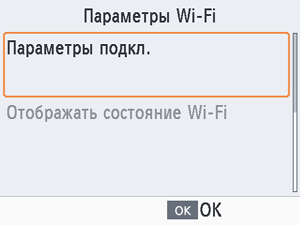
-
Выберите [Другое] и нажмите кнопку
.
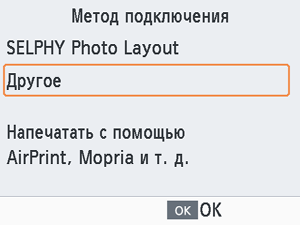
-
Выберите [Через беспров. маршрутизатор] и нажмите кнопку
.
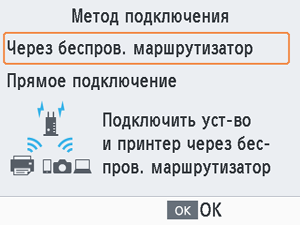
-
Выберите [Подключение через WPS] и нажмите кнопку
.
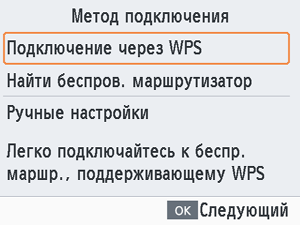
-
Выберите [Метод PBC] и нажмите кнопку
.
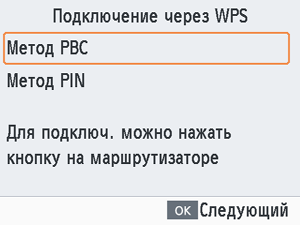
-
На маршрутизаторе нажмите кнопку подключения WPS и удерживайте ее несколько секунд.

- Сведения о местоположении кнопки и длительности ее нажатия приведены в руководстве пользователя маршрутизатора.
- На принтере SELPHY нажмите кнопку
.
-
Установите соединение.
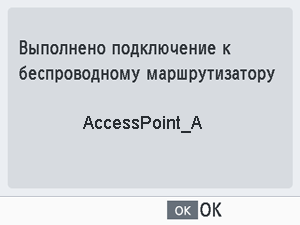
- Нажмите кнопку
, когда отобразится экран, показанный на рисунке выше.
- Нажмите кнопку
-
Проверьте имя маршрутизатора.

Примечание
- Если на шаге 7 вы выбрали вариант [Метод PIN], укажите PIN-код (отображаемый на принтере SELPHY) в маршрутизаторе, нажмите кнопку
на принтере SELPHY и перейдите к шагу 9. Инструкции по настройке PIN-кодов приведены в руководстве пользователя маршрутизатора.
Маршрутизаторы без поддержки WPS
-
Проверьте маршрутизатор.
- Убедитесь, что маршрутизатор включен и готов к подключению.
-
Выберите [Параметры Wi-Fi] и нажмите кнопку
.
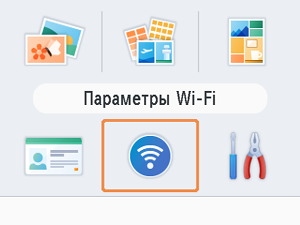
-
Выберите [Параметры подкл.] и нажмите кнопку
.
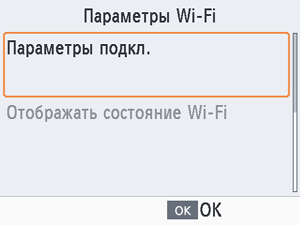
-
Выберите [Другое] и нажмите кнопку
.
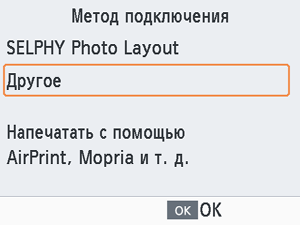
-
Выберите [Через беспров. маршрутизатор] и нажмите кнопку
.
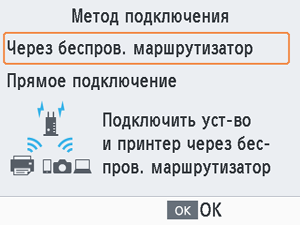
-
Выберите [Найти беспров. маршрутизатор] и нажмите кнопку
.
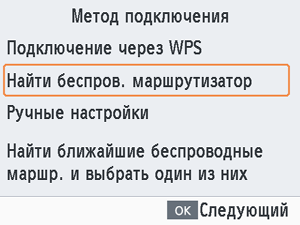
-
Выберите маршрутизатор и нажмите кнопку
.
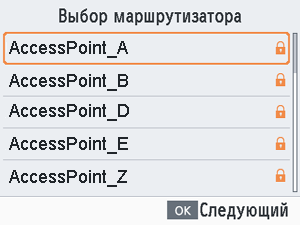
-
Введите пароль и нажмите кнопку
.

- Нажмите кнопку
, чтобы открыть экран ввода, а затем введите пароль маршрутизатора, выбранного на шаге 7.
- Нажмите кнопку
-
Убедитесь, что принтер SELPHY подключен к маршрутизатору, и нажмите кнопку
.
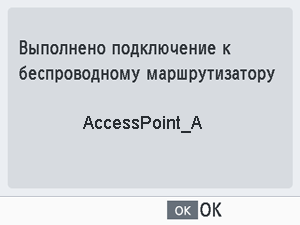
-
Проверьте имя маршрутизатора.
